- Startseite
- Workspace
- Administration
- Konfigurieren von Modulen und Tools
- Verwaltung der Unternehmensdokumentation
Verwaltung der Unternehmensdokumentation
Einleitung
Durch die Schaffung eines gut organisierten Speicherplatzes für Ihre Unternehmensdokumentation können Sie Zeit sparen und die Produktivität und Effizienz der Arbeit erheblich steigern.
Das Portal bietet Ihnen einen gemeinsamen Bereich zum Speichern Ihrer Unternehmensdokumentation – den Bereich Allgemein – und ermöglicht Ihnen, diesen nach Wunsch zu strukturieren: Erstellen Sie Ordner und legen Sie Berechtigungen dafür fest.
Diese Anleitung zeigt Ihnen, wie es geht.
Schritt 1. Zugriff auf die Dokumente
Rufen Sie Ihr ONLYOFFICE-Portal auf und klicken Sie auf den Link Dokumente.


Falls Sie sich bereits beim Portal angemeldet haben und es seit einiger Zeit verwenden, öffnen Sie zum Zugriff auf das Modul Dokumente die Dropdown-Liste in der oberen linken Ecke der Seite und wählen Sie die entsprechende Option aus.
Schritt 2. Eine Struktur erstellen
Der Ordner Meine Dokumente wird geöffnet.
Die einfachste Möglichkeit, die Unternehmensdokumentation zu strukturieren, besteht darin, sie nach Gruppen zu organisieren und für jede Unternehmensabteilung ein gemeinsames Verzeichnis zu erstellen.
Wechseln Sie zum Abschnitt Allgemein, indem Sie auf den entsprechenden Link im linken Bereich klicken. Klicken Sie oben links auf die Schaltfläche Erstellen und wählen Sie in der Dropdown-Liste die Option Ordner aus. Geben Sie einen Namen für Ihren Ordner ein, z. B. einen Abteilungstitel, und klicken Sie auf das Symbol Erstellen  .
.


Der Ordner mit dem angegebenen Namen wird im Bereich Allgemein erstellt. Auf die gleiche Weise können Sie beliebig viele Ordner erstellen.
Schritt 3. Berechtigungen festlegen
Standardmäßig sind alle Dateien und Ordner im Bereich Allgemein für alle Portalbenutzer verfügbar. Um den Zugriff einzuschränken, müssen Sie Berechtigungen für alle erstellten Ordner festlegen.
Klicken Sie rechts neben dem gewünschten Ordner auf die Schaltfläche Zugriff oder verwenden Sie die Option Freigabeeinstellungen im Kontextmenü, um das Fenster Zugriffseinstellungen zu öffnen.
Zunächst müssen Sie den standardmäßig allen Portalbenutzern gewährten Lesezugriff sperren. Zeigen Sie auf die Zeile Jeder, klicken Sie auf den Link Schreibgeschützt und wählen Sie in der Liste die Option Zugriff verweigern.
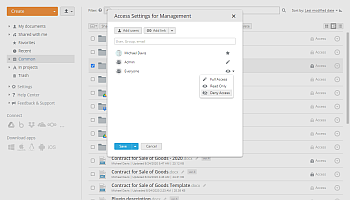
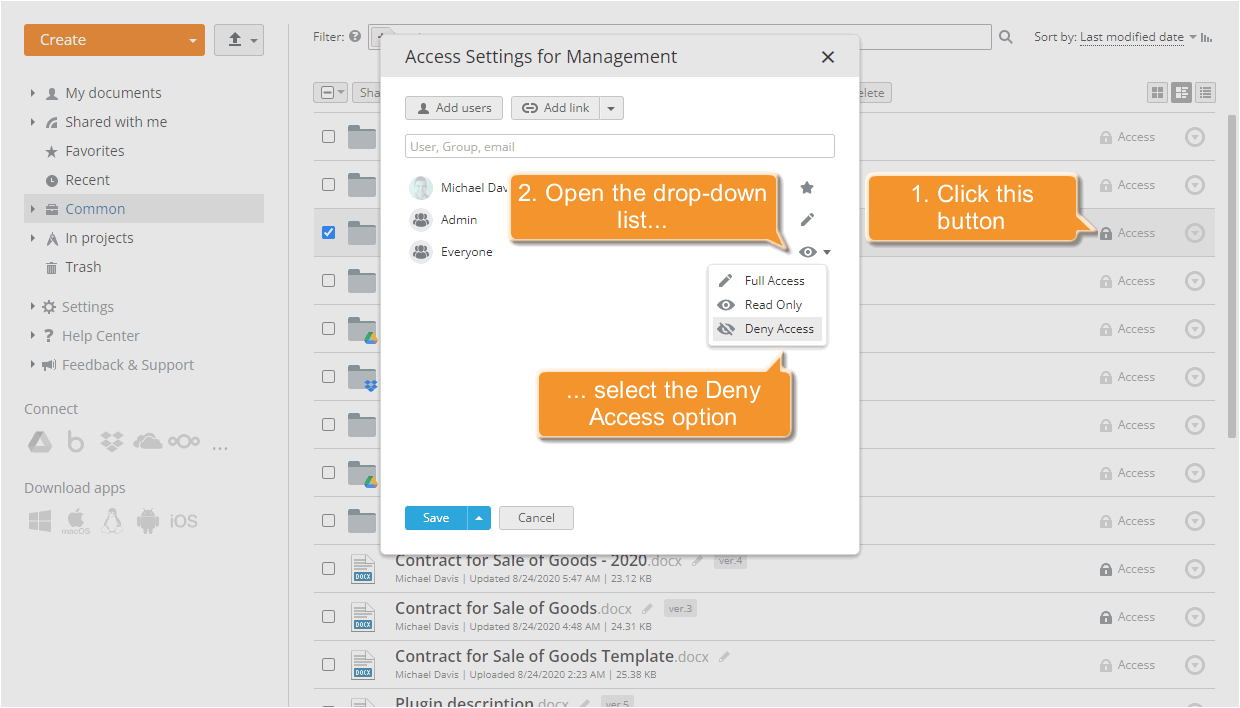
Um nun einer der Unternehmensabteilungen Zugriff auf diesen Ordner zu gewähren, klicken Sie oben im Fenster auf die Schaltfläche Benutzer hinzufügen und wählen Sie die gewünschte Gruppe aus.
Um vollen Zugriff zu gewähren, sodass die Benutzer der ausgewählten Gruppe die Dokumente nicht nur anzeigen, sondern auch erstellen und bearbeiten sowie Dateien direkt in diesen Ordner hochladen und verschieben können, klicken Sie auf den Link Schreibgeschützt und wählen Sie die Option Vollzugriff.
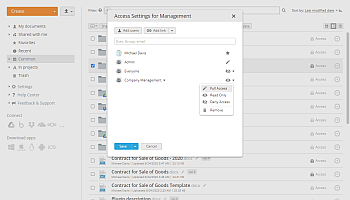
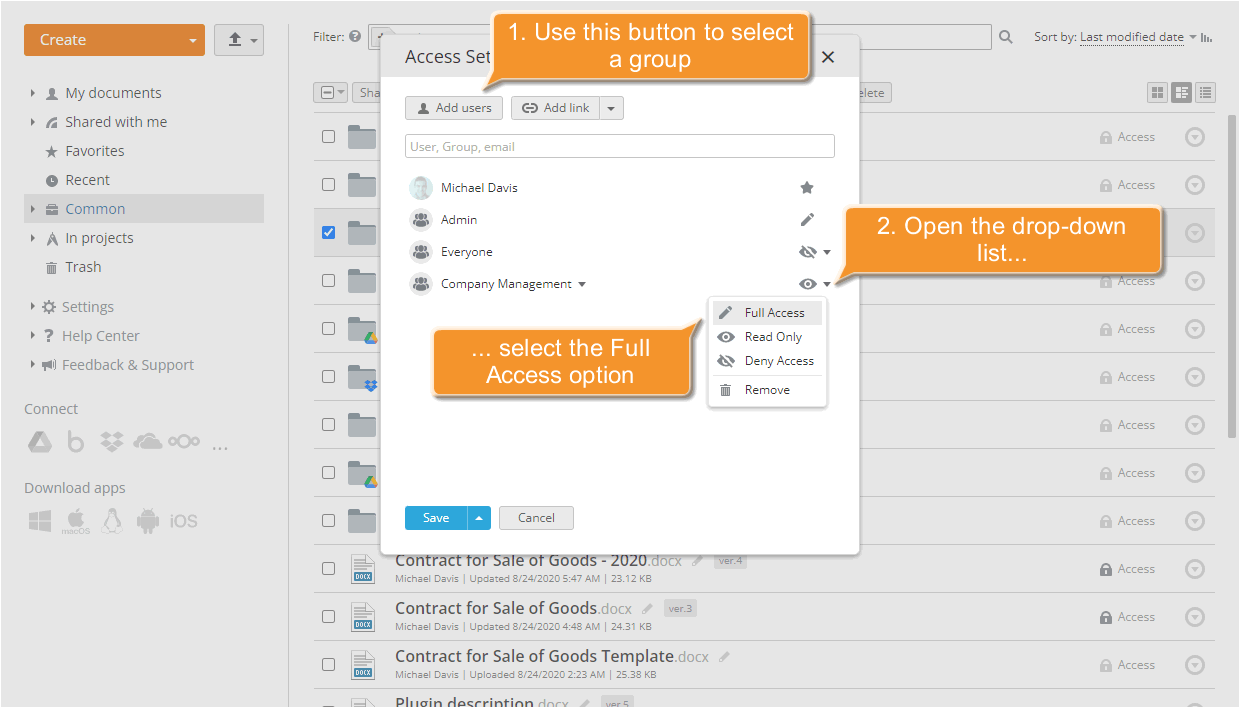
Um die Änderungen zu übernehmen, klicken Sie auf die Schaltfläche Speichern.
Sie können Berechtigungen für mehrere Dateien/Ordner gleichzeitig festlegen.
Markieren Sie die Elemente, die Sie mit den Portalbenutzern teilen möchten, und klicken Sie auf die Schaltfläche Freigabeeinstellungen. Im geöffneten Fenster Zugriffseinstellungen werden alle Benutzer und Gruppen angezeigt, die Zugriff auf die ausgewählten Ordnerelemente haben. Wenn vor dem Benutzernamen der Link Variiert angezeigt wird, bedeutet dies, dass der Benutzer unterschiedliche Zugriffsrechte auf die ausgewählten Elemente hat.
Wenn Sie für einen Benutzer/eine Benutzergruppe dieselben Zugriffsberechtigungen für die ausgewählten Ordnerelemente festlegen möchten, klicken Sie auf den Link Variiert und wählen Sie eine der verfügbaren Zugriffsoptionen aus.
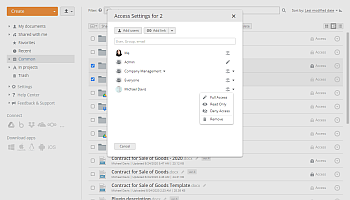
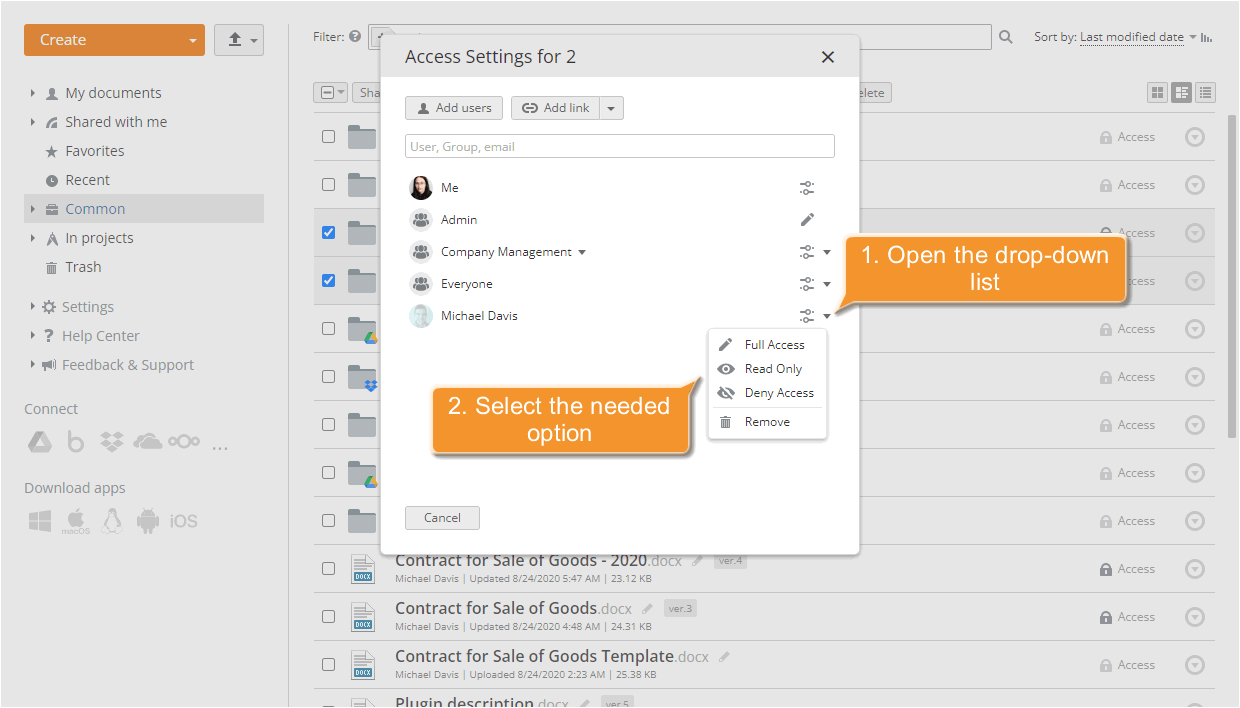
Um die Änderungen zu übernehmen, klicken Sie auf die Schaltfläche Speichern.
Schritt 4. Dokumente organisieren
Um Dokumente in den entsprechenden Ordnern abzulegen, aktivieren Sie das Kontrollkästchen neben den erforderlichen Dokumenten, klicken Sie auf die Schaltfläche Verschieben nach und wählen Sie den Ordner aus, in den Sie Ihre Dokumente verschieben möchten.
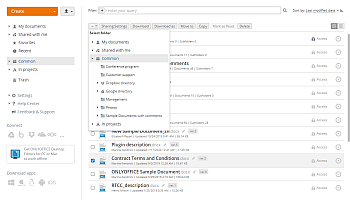
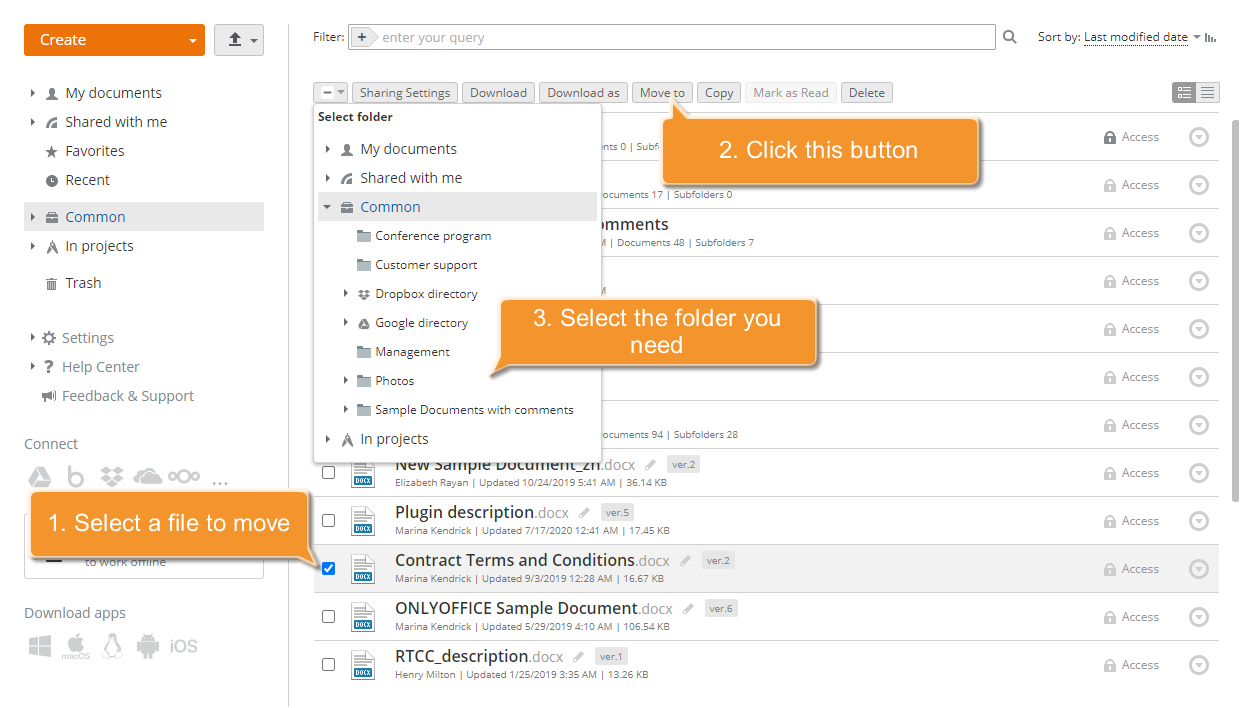
Das Dokument wird im ausgewählten Ordner abgelegt.
Sie können neue Dateien auch direkt in den erstellten Ordner hochladen, indem Sie ihn öffnen und die Schaltfläche Hochladen in der oberen linken Ecke der Seite verwenden. Die dem Ordner zugewiesenen Rechte werden auf alle dort abgelegten und hochgeladenen Dokumente angewendet.